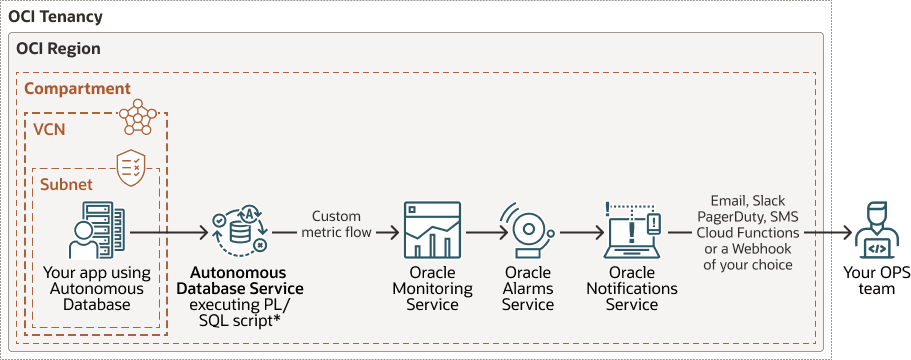Monitore o Desempenho com as Métricas do Autonomous AI Database
Você pode monitorar a integridade, a capacidade e a performance de seus bancos de dados com métricas, alarmes e notificações. Você pode usar a Console do Oracle Cloud Infrastructure ou APIs de Monitoramento para exibir métricas.
- Exibir Métricas de uma Instância do Autonomous AI Database
Mostra as etapas para exibir as métricas do Autonomous AI Database. - Exibir Métricas para Autonomous AI Databases em um Compartimento
Mostra as etapas para exibir as métricas dos Autonomous AI Databases em um compartimento. - Métricas e Dimensões do Banco de Dados AI Autônomo
Você pode limitar as instâncias nas quais vê métricas com dimensões. As dimensões disponíveis incluem: tipo de carga de trabalho, nome para exibição da instância, região e o OCID da instância. - Usar Métricas Personalizadas no Autonomous AI Database
Descreve como criar e publicar métricas personalizadas no Autonomous AI Database.
Tópico principal: Monitorar e Gerenciar Desempenho
Exibir Métricas de uma Instância do Autonomous AI Database
Mostra as etapas para exibir as métricas do Autonomous AI Database.
Para exibir métricas, você deve ter o acesso necessário, conforme especificado em uma política Oracle Cloud Infrastructure (se você estiver usando a Console, a API REST ou qualquer outra ferramenta). Consulte Conceitos Básicos sobre Políticas para obter informações sobre políticas.
Execute as seguintes etapas conforme necessário:
-
Abra a Console do Oracle Cloud Infrastructure clicando no
 ao lado da Nuvem.
ao lado da Nuvem.
- No menu de navegação esquerdo do Oracle Cloud Infrastructure, clique em Oracle Database e depois clique em Autonomous AI Database.
-
Na página Autonomous AI Databases, selecione um Autonomous AI Database nos links da coluna Nome para exibição.
Para exibir métricas de uma instância do Autonomous AI Database:
- Na página Detalhes do Autonomous AI Database, selecione a guia Monitoramento.
- Há um gráfico para cada métrica. Em cada gráfico, você pode selecionar o Intervalo e a Estatística ou usar os valores padrão.
A tabela a seguir mostra as métricas padrão mostradas na guia Monitoramento da Console do Oracle Cloud Infrastructure.
Consulte Métricas Disponíveis: oci_autonomous_database para obter uma lista de todas as métricas e dimensões do banco de dados.
| Nome da Métrica | Descrição |
|---|---|
|
Utilização de CPU |
A utilização de CPU expressa como uma porcentagem, agregada em todos os grupos de consumidores. A porcentagem de uso é reportada com relação ao número de CPUs usadas pelo banco de dados, o que é o número de ECPUs. Se o seu banco de dados usar OCPUs, o número de CPUs permitidas será duas vezes o número de OCPUs. |
|
Utilização de armazenamento |
A porcentagem da capacidade de armazenamento provisionado atualmente em uso. Representa o espaço total alocado para todos os tablespaces. |
|
Sessões |
O número de sessões do banco de dados. |
|
Contagem de execuções |
O número de chamadas de usuário e recursivas que executavam instruções SQL durante o intervalo selecionado. |
|
Instruções em execução |
O número de instruções SQL em execução, agregadas entre todos os grupos de consumidores, durante o intervalo selecionado. |
|
Instruções enfileiradas |
O número de instruções SQL enfileiradas, agregadas entre todos os grupos de consumidores, durante o intervalo selecionado. |
|
Disponibilidade do banco de dados |
O banco de dados está disponível para conexões durante o intervalo de tempo selecionado (os dados para esta métrica têm um atraso de 5 minutos). Os valores possíveis para essa métrica:
Você pode definir um alarme que será acionado se o banco de dados não estiver disponível (valor 0). Observação
A disponibilidade é calculada com base na "Porcentagem de Disponibilidade Mensal" descrita no documento Oracle PaaS and IaaS Public Cloud Services Pillar Document em Delivery Policies (consulte o Contrato de Nível de Serviço de Disponibilidade do Autonomous Database). |
|
Conexões com falha |
Mostra o número total de conexões com falha no banco de dados durante o intervalo selecionado. Uma conexão é contada como com falha quando uma tentativa de conexão atinge o banco de dados e registra qualquer um dos seguintes erros: |
Para criar um alarme em uma métrica, em um gráfico ou tabela de métricas, selecione ![]() e no menu, selecione Criar um alarme nesta consulta. Consulte Gerenciando Alarmes para obter informações sobre como definir e usar alarmes.
e no menu, selecione Criar um alarme nesta consulta. Consulte Gerenciando Alarmes para obter informações sobre como definir e usar alarmes.
Para obter mais informações sobre métricas, consulte Métricas Disponíveis: oci_autonomous_database.
Você também pode usar a API de Monitoramento para exibir métricas. Consulte API de Monitoramento para obter mais informações.
- Exibir Logs e Trilhas de Auditoria
Mostra as etapas para exibir os logs e as trilhas de auditoria do Autonomous AI Database.
Tópico principal: Monitorar Desempenho com Métricas do Autonomous AI Database
Exibir Logs e Trilhas de Auditoria
Mostra as etapas para exibir os logs e as trilhas de auditoria do Autonomous AI Database.
Para exibir logs e avaliações de auditoria, você deve ter o acesso necessário, conforme especificado em uma política Oracle Cloud Infrastructure (seja você estiver usando a Console, a API REST ou uma outra ferramenta). Consulte Conceitos Básicos sobre Políticas para obter informações sobre políticas.
Para exibir trilhas de auditoria e logs de uma instância do Autonomous AI Database:
- Na página Detalhes, selecione a guia Monitoramento.
- Na guia Monitoramento, clique no link exibir auditoria e logs.
-
Na área Registro em Log, clique em Logs para exibir informações de log.
-
Na área de log, clique em Auditoria para exibir informações de auditoria.
-
Consulte Auditar Autonomous AI Database e Logs de Auditoria para obter mais informações.
Tópico principal: Exibir Métricas de uma Instância do Autonomous AI Database
Exibir Métricas para Autonomous AI Databases em um Compartimento
Mostra as etapas para exibir métricas de Autonomous AI Databases em um compartimento.
Para exibir métricas, você deve ter o acesso obrigatório, conforme especificado em uma política do Oracle Cloud Infrastructure (quer você esteja usando a Console, a API REST ou outra ferramenta). Consulte Conceitos Básicos sobre Políticas para obter informações sobre políticas.
-
Abra a Console do Oracle Cloud Infrastructure clicando no
 ao lado da Nuvem.
ao lado da Nuvem.
-
Na lista de navegação esquerda, clique em Observabilidade e Gerenciamento. Em Monitoramento, clique em Métricas do Serviço.
Para usar o serviço de métricas para exibir métricas do Autonomous AI Database:
Para criar um alarme em uma métrica específica, clique em Opções e selecione Criar um Alarme nesta Consulta. Consulte Gerenciando Alarmes para obter informações sobre como definir e usar alarmes.
Tópico principal: Monitorar Desempenho com Métricas do Autonomous AI Database
Métricas e Dimensões do Autonomous AI Database
Você pode limitar as instâncias nas quais vê métricas com dimensões. As dimensões disponíveis incluem: tipo de carga de trabalho, nome para exibição da instância, região e o OCID da instância.
Use dimensões selecionando valores na página Métricas do Serviço da Console do Oracle Cloud Infrastructure ou definindo valores de dimensão com a API. Consulte Exibir Métricas para Autonomous AI Databases em um Compartimento para exibir métricas e selecionar dimensões de métrica.
Tópico principal: Monitorar Desempenho com Métricas do Autonomous AI Database
Usar Métricas Personalizadas no Autonomous AI Database
Descreve como criar e publicar métricas personalizadas no Autonomous AI Database.
O Autonomous AI Database fornece muitas métricas relacionadas ao banco de dados que estão disponíveis por meio do serviço OCI Monitoring. Além disso, você pode criar métricas personalizadas para coletar, publicar e analisar suas próprias métricas. Uma métrica personalizada coleta dados especificados da sua instância do Autonomous AI Database e publica os dados no serviço OCI Monitoring usando uma API REST fornecida pelo OCI SDK.
Pré-requisitos
-
Obtenha acesso ao Oracle Cloud Infrastructure por meio do Oracle Cloud Free Tier ou de uma Conta do Cloud paga.
Consulte Obter uma Conta do Oracle Cloud para obter mais informações.
-
Crie uma instância do Autonomous AI Database ou tenha acesso a uma instância existente do Autonomous AI Database.
Consulte Provisionar uma Instância do Autonomous AI Database para obter mais informações.
-
Obtenha credenciais ADMIN para sua instância do Autonomous AI Database.
-
Use o Database Actions ou qualquer um dos clientes do Oracle Database, como SQL Developer ou SQL*Plus, para estabelecer conexão com o banco de dados.
Consulte Estabelecer Conexão com o Autonomous AI Database para obter mais informações.
- Você precisa de acesso ao serviço OCI Monitoring e OCI Identity and Access Management.
Consulte Publicando Métricas Personalizadas Usando a API para obter mais informações.
Visão Geral de Métricas Personalizadas com o OCI Monitoring Service
A figura a seguir mostra as etapas para criar e publicar métricas personalizadas no Autonomous AI Database. Isso mostra que você coleta dados de métrica com um script em execução na sua instância do Autonomous AI Database e os publica no serviço OCI Monitoring e como pode criar alarmes e notificações para valores de métrica.
-
Crie e implante um script PL/SQL em sua instância do Autonomous AI Database. Esse script é executado periodicamente para calcular, coletar e publicar métricas personalizadas no serviço OCI Monitoring.
-
A instância do Autonomous AI Database pode estar em um ponto final público ou privado. A comunicação entre a instância do Autonomous AI Database e o serviço OCI Monitoring ocorre na rede da Oracle Cloud. Isso significa que, para publicar métricas no serviço OCI Monitoring, você não precisa criar um gateway de serviço.
Criar e Publicar Métricas Personalizadas
Para criar e publicar métricas personalizadas:
Depois de criar métricas personalizadas, você poderá usar as métricas como qualquer métrica predefinida no serviço OCI Monitoring. Isso significa que você pode analisar métricas personalizadas com a Metrics Query Language (MQL) e configurar alarmes e notificações para notificá-lo sempre que ocorrer um evento de interesse.
Para obter mais informações, consulte:
Tópico principal: Monitorar Desempenho com Métricas do Autonomous AI Database